Configurando e-mail no iPhone (celular) e iPad
-----
Atenção: É importante destacar que para está FAQ vamos utilizar dominio.com.br no local onde você deve inserir o seu domínio.
-
Na tela inicial do seu dispositivo (celular) , vá em "Ajustes".
-
Na lista de opções, vá em "Mail, Contatos, Calendários".
-
Selecione "Adicionar Conta":
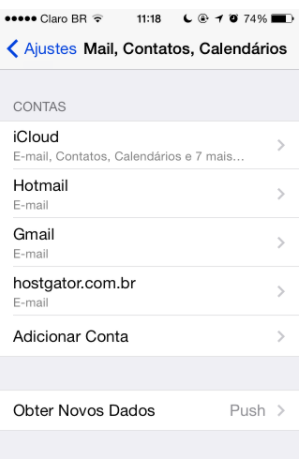
-
Escolha a opção “Outra”:
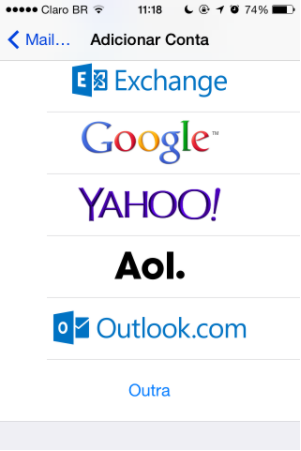
-
Onde esta escrito e-mail, vá em “Adic. Conta do Mail”.
-
Insira os dados:
- Nome: Nome para Exibição
- E-mail: email@dominio.com.br
- Senha: senha da conta de e-mail
- Descrição: Descrição da conta para exibição no dispositivo
-
Para dar continuidade, clique em “Seguinte” no canto superior direito.
-
Em “Servidor de Correio de Entrada” insira os dados:
-
Nome do host: mail.dominio.com.br
-
Nome do usuário: email@dominio.com.br
-
Senha: Senha da conta de e-mail
-
-
Mais abaixo, em “Servidor de Correio de Saída”, insira os dados:
-
Nome do host: mail.dominio.com.br
-
Nome do usuário: email@dominio.com.br
-
Senha: Senha da conta de e-mail
-
-
Quando a mensagem abaixo aparecer, clique em “Continuar”.
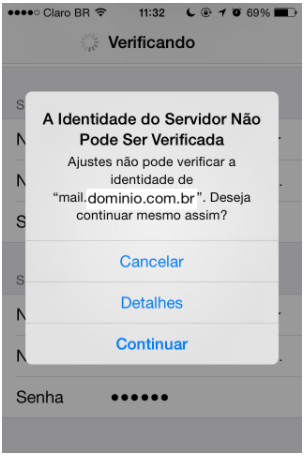
-
Deixe a opção “E-mail” marcada, e clique em “Salvar”.
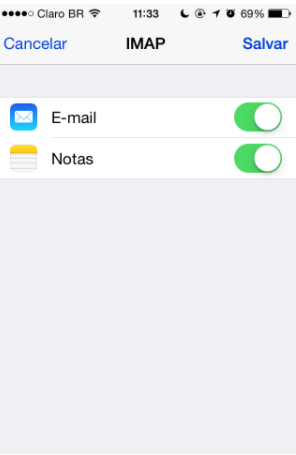
Pronto!! Realizado todos os passos desse tutorial sua conta de email está devidamente configurada!
Leia Também
Configurando e-mail no iPhone (celular) e iPad
Como faço para acessar o Webmail?
Como configurar e-mail no celular (Android)?
Como configurar e-mail no Windows Live Mail
Quais os horários de atendimento ?
Como alterar a senha do E-mail?
Configurar e-mail Outlook 2013
Como configurar o Outlook 2007
